Insertar una imagen
El proceso es muy sencillo. Sólo debes decidir el sitio aproximado donde vas a ubicar la imagen, colocar allí el punto de inserción, elegir la imagen y encajarla en ese espacio (luego, si no te gusta como queda, puedes moverla a otro sitio, así que no te angusties por localizar el punto exacto).
Vamos a ello:
Actividad. Insertar una imágen
-
Coloca el punto de inserción al final del párrafo al que
acabas de ponerle una letra inicial. Le llamaremos a éste el primer párrafo,
pues aunque técnicamente sabemos que no es así (sería el tercer párrafo,
después del título y el subtítulo), tipográficamente es más apropiado. Así
pues, a partir de ahora (¡... y sin que nadie se entere...!), nuestro documento tendrá un encabezado, un título, un
subtítulo, dos párrafos y un pie de página; para que nos entendamos.

-
Para el caso de
las imágenes, Writer proporciona un
submenú dentro del menú Insertar - Imagen con dos opciones:
 , para usar imágenes que ya tienes que tener
guardadas en algún sitio, y
, para usar imágenes que ya tienes que tener
guardadas en algún sitio, y  , que
te permite escanear en el momento cualquier fotografía o documento.
, que
te permite escanear en el momento cualquier fotografía o documento.
Ahora mismo te explicaremos cómo usar la opción . Nosotros te facilitamos algunas imágenes
relacionadas con la temática del documento (a través del enlace Recursos; descárgalas y guárdalas en alguna carpeta de tu
ordenador), pero también puedes acudir a Internet y buscar y descargar las imágenes que prefieras.
. Nosotros te facilitamos algunas imágenes
relacionadas con la temática del documento (a través del enlace Recursos; descárgalas y guárdalas en alguna carpeta de tu
ordenador), pero también puedes acudir a Internet y buscar y descargar las imágenes que prefieras.
-
Así pues, selecciona la opción
 para acceder al cuadro de diálogo
para acceder al cuadro de diálogo  .
.
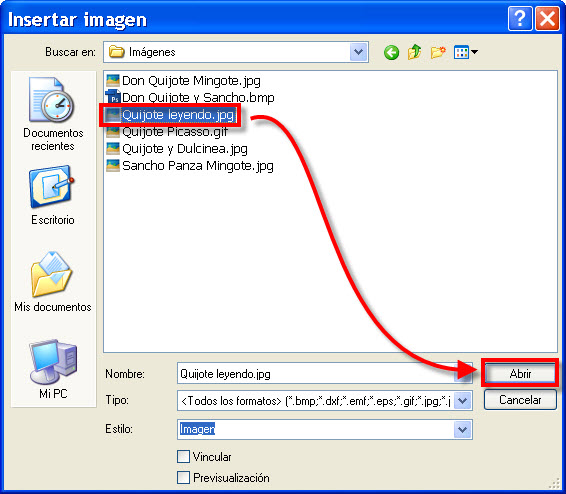
-
. Localiza las imágenes descargadas, y selecciona, por ejemplo, el fichero Quijote leyendo.jpg. Pulsa
sobre el botón
 , para incorporar la imagen.
, para incorporar la imagen.
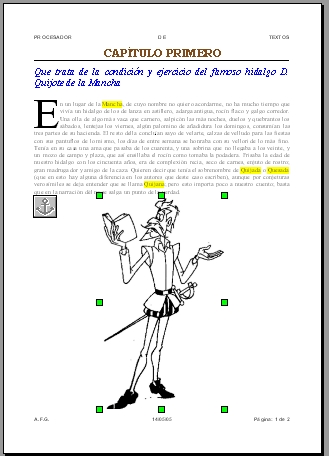
El gráfico aparecerá en la hoja, seguramente con un tamaño y/o ubicación inicial que no resulten de tu agrado (será lo más normal).
¿Qué ha pasado? Pues que Writer se limita a colocar la imagen tal y como se la ha encontrado, con su tamaño original y sin preocuparle otros aspectos tales como ajustarla con el texto del documento o si necesita un borde, etcétera.
Lo que sí está claro es que, en este caso, es demasiado grande y ha descompuesto la armonía del documento. La estética aconseja que el gráfico ocupe menos espacio y se ubique en otra parte del documento, ajustando el texto por los lados de la imagen. Como hacer estas modificaciones es muy fácil, pongámonos manos a la obra empezando por el tamaño.